פרסומת
זה יכול להיות מאוד מתסכל כאשר הווידיאו של סקייפ לא עובד. במיוחד מכיוון שפרודוקטיביות וכלי תקשורת כמו סקייפ הם חלק כל כך בלתי נפרד מחיי היומיום שלנו.
לעיתים נראה כי אנשים מתקשים להגדיר את מצלמת הרשת והווידיאו שלהם כך שהם עובדים כראוי עם תוכנת סקייפ. לא משנה מה הם ינסו, אין זרם וידיאו בתצוגה. אם אתה נתקל בזה, הרשימה הקצרה הזו פותרת את הבעיות של זרם וידאו לא מצלמת הרשת שלך ולא מהאדם אליו אתה מתקשר.
לפני שעבר על רשימת בדיקה זו, הורד את הגרסה האחרונה של Skype עבור אחת מהן Windows, Mac או Linux. זה יבטיח שתקנו את התיקונים והתיקונים האחרונים של באגים. לצורך העניין, אם אתה נתקל בבעיה בזרם הווידיאו מהאדם שאתה מנסה להתקשר, וודא הם יש גם את הגרסה האחרונה של סקייפ!
1. בדוק את הנהגים שלך
עדכן את תוכנת מכשיר הווידיאו שלך לגירסה האחרונה. עיין באתר האינטרנט של היצרן של מצלמת הרשת שלך לקבלת עדכון מנהל ההתקן האחרון, וכמובן ביצוע פעולה עדכון חלונות כיצד לנהל את Windows Update ב- Windows 10לגבי פריקים שליטה, Windows Update הוא סיוט. זה עובד ברקע ושומר על בטיחות המערכת שלך ופועל בצורה חלקה. אנו מראים לך איך זה עובד ומה אתה יכול להתאים אישית. קרא עוד לא יכול להזיק (בדרך כלל).
בדוק את גרסת הנהג הנוכחית על ידי כניסה למנהל המכשירים. ברוב הגרסאות של Windows זה נמצא ב- לוח בקרה> מערכת ואבטחה> מנהל התקני מערכת.
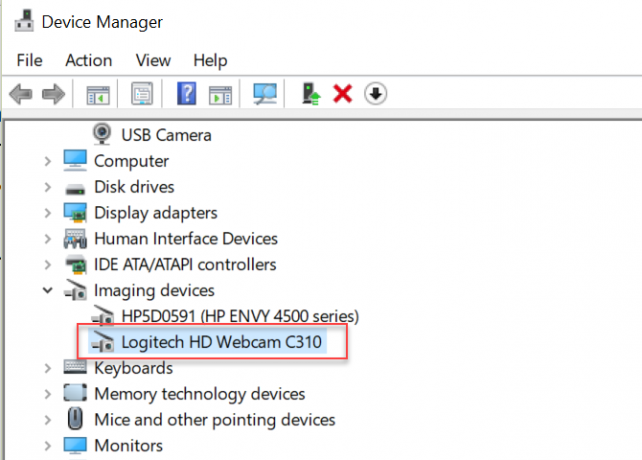
סימן קריאה צהוב במצלמת הרשת מציין שהבעיה שלך היא התנגשות משאבים עם מכשיר אחר.
תיקון זה מעבר לתחום של מאמר זה, אך לפחות יציין את המקור שלסקייפ ללא סרטון. אם הדברים נראים בסדר, לחץ באמצעות לחצן העכבר הימני על מכשיר מצלמת האינטרנט שלך ובחר נכסים. ואז לחץ על נהג כרטיסייה.
כאן תוכלו לראות את תאריך הנהג, ואם הוא די ישן (כמו שלי), אולי תרצו ללחוץ עליו עדכן את מנהל ההתקן ולחפש באינטרנט את הגרסא האחרונה.
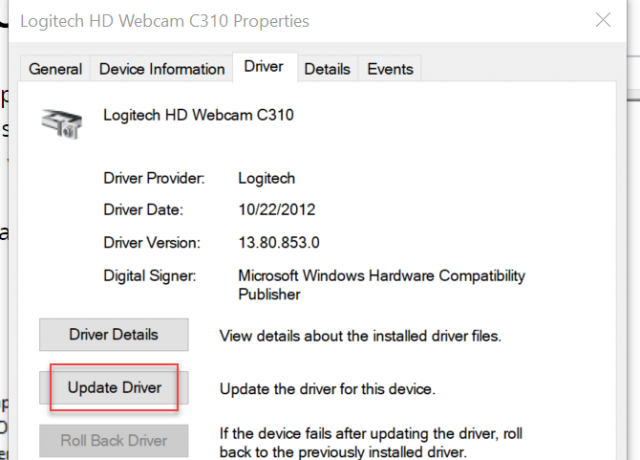
בדיקת זכויות היוצרים תחת פרטי הנהג יספק לך גם את שם החברה שכתבה את התוכנה. אתה יכול להשתמש בזה כדי להוריד את גרסת מנהל ההתקן העדכנית ביותר בעצמך, מאתר החברה של החברה, אם תצטרך לעשות זאת.
תרצו גם כן הורד את הגרסה האחרונה של DirectX כיצד להוריד, להתקין ולעדכן DirectX במחשב האישי שלךתוהה מדוע DirectX נמצא במערכת Windows 10 שלך או כיצד לעדכן אותה? נסביר את מה שאתה צריך לדעת. קרא עוד גם (תצטרך לפחות גרסה 9.0 כדי שסרטון סקייפ יעבוד). לחץ על סמל התחל של Windows, הקלד רוץ ואז הקלד dxdiag בתיבת הדו-שיח הפעלה כדי לבדוק שוב את גרסת ה- DirectX שלך.
2. קבע את התצורה של סקייפ כראוי
זה מנהג מחשב טוב לעדכן את הנהגים שלך. אבל, אם זה לא פותר את בעיית הווידיאו בסקייפ, עליך לבדוק שוב את הגדרות הווידיאו שלך ב- Skype כדי להיות בטוחים שהן מוגדרות כראוי.
כאשר Skype פתוח, לחץ על סמל שלוש הנקודות כדי לפתוח את התפריט ובחר הגדרות. לחץ על התפריט הנפתח עבור אודיו ווידאו ואתה תראה איזה ממכשירי המצלמה שלך נבחר.
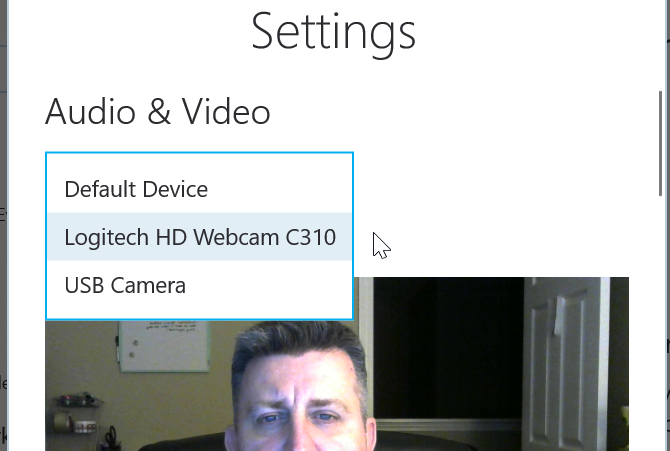
אם זה מוגדר למצלמה שגויה, כמו למשל מצלמת ה- USB המובנית שלך יש קלטת על זה מדוע עליך להשבית או לכסות את מצלמת הרשת שלך ברגע זהאם אינך נזהר, האקרים יכולים לקבל גישה בקלות למצלמת האינטרנט שלך ולרגל אותך ללא ידיעתך. לכן עומדות בפניך שתי אפשרויות: להשבית את המצלמה או לכסות אותה. קרא עוד , זה יסביר את בעיות הווידיאו שלך בסקייפ.
אם Skype מוגדר לשימוש במצלמת הרשת הנכונה, יתכן שיש לך בעיה במצלמת הרשת עצמה. הדבר הראשון שצריך לנסות הוא פשוט להפעיל את התוכנה המצורפת למצלמת האינטרנט שלך ולהשתמש בה כדי להפעיל את מצלמת האינטרנט שלך (או אם למצלמת האינטרנט שלך יש מתג חומרה, הפעל אותה).
חזור לאזור העדפות או הגדרות (תלוי בתוכנת מצלמת האינטרנט שלך). למרות שהווידאו שלך במצלמת הרשת מוצג, אל תחגוג עדיין! התבונן בהגדרות שמתחת לכל כרטיסייה. ייתכן שלתוכנת מצלמת האינטרנט שלך יש תצורה מיוחדת עבור שיתוף וידאו לסקייפ כיצד לשתף את המסך שלך בסקייפ עבור חלונות וניידיםגלה כיצד לשתף את המסך שלך בסקייפ עבור Windows ונייד. נעסוק גם בסקייפ לעסקים. זה מהיר וקל! קרא עוד . או שהיא עשויה לדרוש רשות לכל יישום חיצוני להשתמש בה.
דפדף בין מסכי ההגדרה ופשוט וודא שכל מה שצריך להפעיל מופעל.
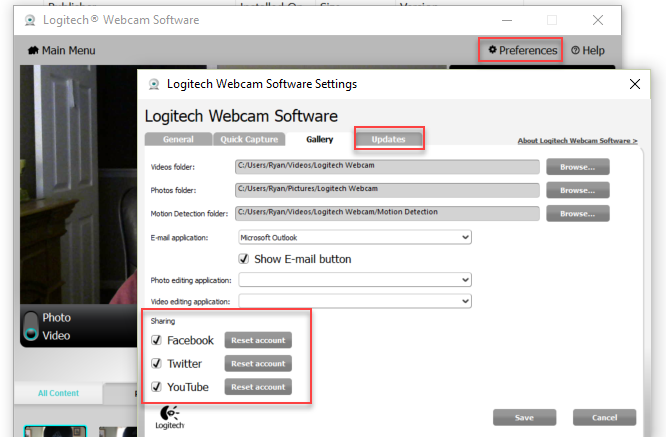
התוכנה עשויה להגיע גם עם תכונה לעדכון תוכנת מנהל ההתקן אם קיימת גרסה חדשה יותר. אל תעדכן את מנהל ההתקן אם לא עשית זאת לעיל במנהל ההתקנים.
לאחר שתוודא כי מצלמת האינטרנט מופעלת והגדרות התוכנה אינן נכונות, יתכן שתצטרך להפעיל מחדש את Skype כדי שתכיר את מצלמת האינטרנט הפעילה שלך.
3. ודא שאתה לא מוסתר
לאחר שתתחיל וידאו צ'אט עם חברך, וודא כי מצלמת האינטרנט אינה מושבתת. זה המקרה אם סמל המצלמה חוצה, כמוצג להלן.
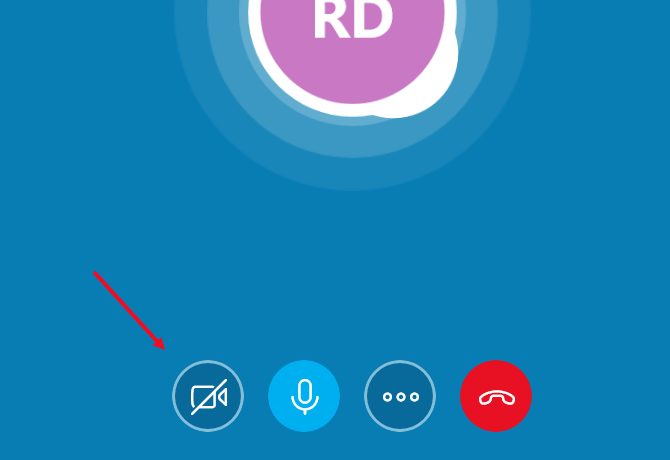
האפשרות תלויה בגירסת Skype בה אתה משתמש, אך גם אם היא בטעות נבחרת, ברור שזרם הווידיאו שלך יהיה ריק. אם הזרם של החבר שלך ריק ולא שלך, בקש ממנו לבדוק גם את הסמל הזה. אם זה חוצה, אז זרם מצלמת האינטרנט מושבת. כן, לפעמים זה כל כך פשוט!
4. האם תוכניות אחרות משתמשות במצלמת האינטרנט שלך?
בדוק אם ברשותך יישומים אחרים הפועלים ברקע שיכולים ללכוד את זרם הנתונים ממצלמת הרשת. זהו צעד שמתעלם לעיתים קרובות בעת פתרון בעיות בווידיאו של סקייפ.
האם האור דלק עוד לפני שהתחלת את סקייפ? נורית מצלמת האינטרנט המוארת היא סימן ברור שמשהו כבר פועל המשתמש במצלמת האינטרנט שלך. זה עלול לגרום לבעיות עם סקייפ לכידת אותו זרם. נסה לסגור את כל היישומים האחרים שלך, במיוחד כל יישומי צ'אט ואינטרנט אחרים, ואז הפעל מחדש את Skype.
אם כל השאר נכשל - ייתכן מאוד שתוכל (או חברך) מצלמת רשת ישנה יותר שפשוט אינה תואמת את סקייפ. זה איתות להחליף את המצלמה המיושנת שלך במצלמה חדשה שמובטחת שתעבוד!
ה הגרסה האחרונה של סקייפ יש הרבה פעמונים ושריקות. אבל יש המון תוכנות אחרות לוועידת וידיאו בחינם חולה של סקייפ? 7 חלופות הטובות ביותר בסקייפאלטרנטיבות סקייפ יכולות לשחרר אותך מהבינוניות ולשפר מאוד את חוויית צ'אט הווידיאו. מאמר זה מכסה שמונה אפשרויות. קרא עוד אלטרנטיבות בחוץ אם לנסות משהו אחר שאינו סקייפ.
לראיין תואר ראשון בהנדסת חשמל. הוא עבד 13 שנה בהנדסת אוטומציה, 5 שנים בתחום ה- IT, וכעת הוא מהנדס אפליקציות. כעורך מנהל לשעבר של MakeUseOf, הוא דיבר בכנסים ארציים להמחשת נתונים והופיע בטלוויזיה וברדיו הארציים.

